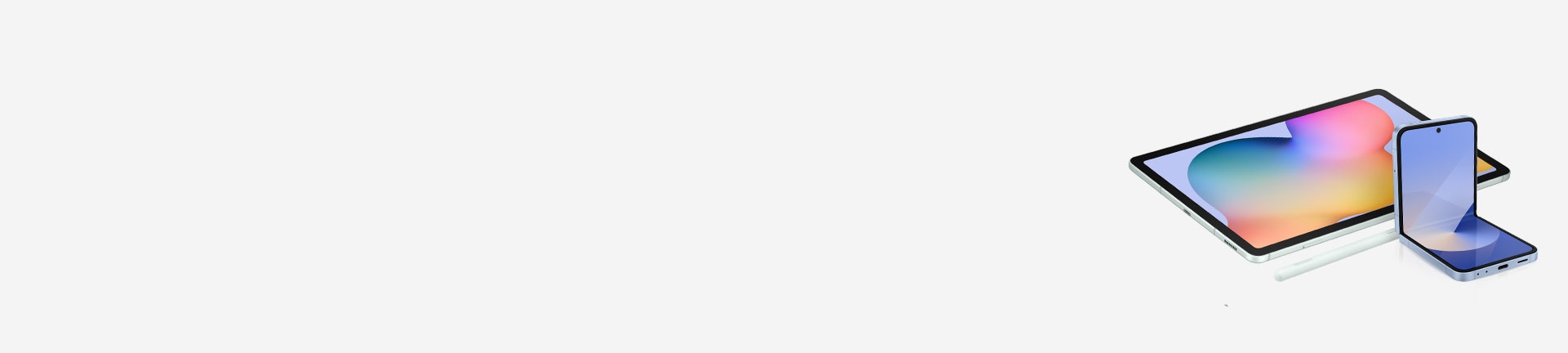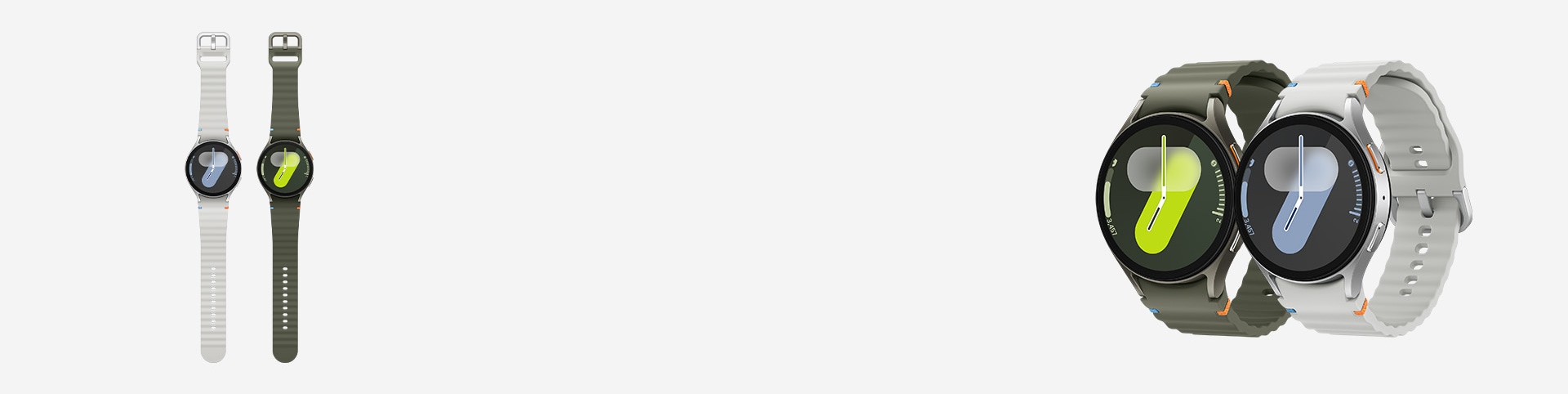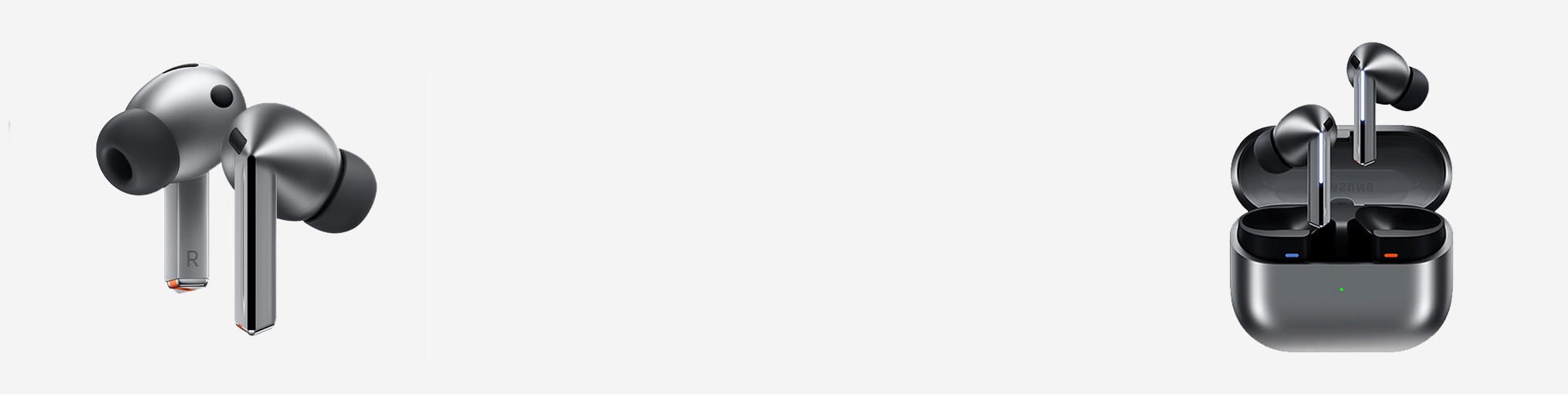Visión
- * Cómo activarlo: Ajustes > Accesibilidad > TalkBack
- * El actual Voice Assistant y TalkBack de Google se integran de nuevo en una función unificada de lector de pantalla. El nuevo TalkBack combina los puntos fuertes y las identidades de cada lector de pantalla. Pruébalo por ti mismo. Las funciones del Asistente de voz se ofrecerán de forma continuada con Google TalkBack (a partir de One UI 3.0).
- * Cómo aplicarlo: Ajustes > Accesibilidad > Mejoras de visión > Modo de visualización
- * Esta función se ofrecerá a partir de One UI 4.0 y superiores.
- * Cómo aplicarlo: Ajustes > Accesibilidad > Mejoras de visión > Tema con contraste alto
- * Cómo aplicarlo: Ajustes > Accesibilidad > Mejoras de visión > Fuentes de contraste alto
- * Cómo aplicarlo: Ajustes > Accesibilidad > Mejoras de visión > Teclado de contraste alto
- * Cómo aplicarlo: Ajustes > Accesibilidad > Mejoras de visión > Resaltar botones
- * Cómo aplicarlo: Ajustes > Accesibilidad > Mejoras de la visión > Contorno de Relumino
- * Esta función estará disponible a partir de One UI 6.1.
- * La disponibilidad de la función puede variar dependiendo de las especificaciones del modelo.
- * Cómo aplicarlo: Ajustes > Accesibilidad > Mejoras de visión > Inversión de colores
- * Cómo aplicarlo: Ajustes > Accesibilidad > Mejoras de visión > Corrección del color
- * Cómo aplicarlo: Ajustes > Accesibilidad > Mejoras de visión > Filtro de color
- * La disponibilidad de la función puede variar dependiendo de las especificaciones del modelo.
- * Cómo aplicarlo: Ajustes > Accesibilidad > Mejoras de visión > Reducir animaciones
- * Cómo aplicarlo: Ajustes > Accesibilidad > Mejoras de visión > Reducir la transparencia y el desenfoque
- * Esta función estará disponible a partir de One UI 4.0.
- * Cómo aplicarlo: Ajustes > Accesibilidad > Mejoras de visión > Extraatenuado
- * Esta función se ofrecerá a partir de One UI 4.0.
- * Es posible que esta función no esté disponible según el modelo.
- * Cómo aplicarlo: Ajustes > Accesibilidad > Mejoras de visión > Ampliación
- * Cómo aplicarlo: Ajustes > Accesibilidad > Mejoras de visión > Lupa
- * Cómo aplicarlo: Ajustes > Accesibilidad > Mejoras de visión > Grosor del cursor
- * Cómo aplicar : Ajustes > Accesibilidad > Mejoras de visión > Tamaño y color del puntero
- * Cómo aplicarlo: Ajustes > Accesibilidad > Mejoras de visión > Tamaño y estilo de fuente
- * Cómo aplicarlo: Ajustes > Accesibilidad > Mejoras de visión > Zoom de pantalla
- * Cómo aplicarlo: Ajustes > Accesibilidad > Mejoras de visión > Entrada de teclado en voz alta
- * Cómo aplicarlo: Ajustes > Accesibilidad > Mejoras de visión > Descripción de audio
- * Cómo aplicarlo: Ajustes > Accesibilidad > Mejoras de visión > Bixby Vision para accesibilidad
- * El modo de descripción de escenas es actualmente compatible con el inglés (EE. UU.), francés, alemán, italiano, coreano, chino mandarín, portugués, ruso y español (España).
- * El modo de identificador de objetos admite 60 idiomas, que son los mismos que admite la función de traducción.
- * Cómo aplicarlo: Ajustes > Accesibilidad > Mejora de visión > Etiqueta de voz
Audición
- * Cómo aplicarlo: Ajustes > Accesibilidad > Mejoras de audición > Transcripción instantánea
- * Gracias a la tecnología de reconocimiento del habla de Google.
- * Las conversaciones se conservan solo en tu teléfono, no se almacenan en otros servidores.
Sin necesidad de Wi-Fi ni datos móviles.
Con la opción Subtítulo de llamada, puedes leer la conversación con subtítulos automatizados y responder escribiendo mensajes que se leerán al destinatario utilizando Speech Service de Google.
- * Cómo aplicarlo: Ajustes > Accesibilidad > Mejoras de audición > Subtítulos automáticos
- * La disponibilidad de la función puede variar dependiendo de las especificaciones del modelo.
- * Es posible que no se creen subtítulos para determinados contenidos.
- * Cómo aplicarlo: Ajustes > Accesibilidad > Mejoras de audición > Preferencia de subtítulos
- * No todas las aplicaciones admiten las preferencias de subtítulos.
- * Cómo aplicarlo: Ajustes > Accesibilidad > Mejoras de audición > Notificaciones de sonidos
La función de reproducir medios y desviar el audio de la llamada es compatible con una conexión de audífono a través de Bluetooth Low Energy (BLE) (desde One UI 2.0)
- * Cómo aplicarlo: Ajustes > Accesibilidad > Mejoras de audición > Uso con audífonos
- * Es posible que esta función no esté disponible según el modelo.
- * Cómo aplicarlo: Ajustes > Accesibilidad > Mejoras de audición > Amplificar sonido ambiente
- * Es posible que esta función no esté disponible según el modelo.
- * Cómo aplicarlo: Ajustes > Accesibilidad > Mejoras de audición > Adapt sound
- * Cómo aplicarlo: Ajustes > Accesibilidad > Mejoras de audición > Silenciar todos los sonidos
- * Cómo aplicarlo: Ajustes > Accesibilidad > Mejoras de audición > Audio mono
- * Cómo aplicarlo: Ajustes > Accesibilidad > Mejoras de audición > Balance de sonido izq/der
- * Esta función no se aplica al volumen de llamadas.
Movilidad
- * Cómo aplicarlo: Ajustes > Accesibilidad > Interacción y destreza > Acción personalizable
- * Cómo aplicarlo: Ajustes > Accesibilidad > Interacción y destreza > Menú de asistencia
- * Cómo aplicarlo: Ajustes > Accesibilidad > Interacción y destreza > Voice Access
- * Esta función se ofrecerá a partir de One UI 4.0.
- * Actualmente, Voice Access es compatible con inglés, francés, italiano, alemán, español y portugués, y está previsto que admita más idiomas en un futuro próximo.
- * Cómo aplicarlo: Ajustes > Accesibilidad > Interacción y destreza > Respuesta y finalización de llamadas
- Retraso en mantenimiento de la pulsación: configura la duración de una interacción que se debe reconocer como mantenimiento de la pulsación.
- Duración de la pulsación: ajusta la duración de una interacción para reducir las pulsaciones no intencionadas.
- Ignorar toques repetidos: establece una duración para ignorar las pulsaciones repetidas después de la pulsación inicial.
- * Dónde encontrarlo: Ajustes > Accesibilidad > Interacción y destreza > Ajustes táctiles
- Acción automática después de que el puntero se detenga: haz que una acción se ejecute automáticamente después de que el puntero del ratón deje de moverse o cuando muevas el puntero del ratón a alguna esquina.
- Pulsación fácil de teclas: pulsa una tecla de cada vez para combinar, en lugar de mantener pulsadas todas las teclas a la vez.
- Teclas lentas: para reducir las interacciones no deliberadas, ajusta la duración de la pulsación de la tecla que se debe reconocer como tal.
- Teclas con rebote: establece un tiempo de espera para una segunda pulsación de la misma tecla para evitar pulsar la misma tecla por error.
- * Dónde encontrarlo: Ajustes > Accesibilidad > Interacción y destreza > Ratón y teclado físico
Cognición
- * Cómo aplicarlo: Ajustes > Accesibilidad > Interacción y destreza > Control de interacción
- * Dónde encontrarlo: Configuración > Accesibilidad > Recomendado para ti
- Utiliza el botón o gesto de accesibilidad
- Pulsar rápidamente las teclas lateral y volume up
- Mantener pulsadas las teclas volume up y bajar volumen
- * Cómo aplicar : Ajustes > Accesibilidad > Ajustes avanzados > Accesos directos de accesibilidad
- * Cómo aplicarlo: Ajustes > Accesibilidad > Ajustes avanzados > Notificación con Flash
- * Es posible que esta función no esté disponible según el modelo.
- * Cómo aplicarlo: Ajustes > Accesibilidad > Ajustes avanzados > Tiempo para realizar una acción
- * Cómo aplicarlo: Ajustes > Administración general > Restablecer > Restablecer ajustes accesibilidad
Visión
- * Cómo aplicarlo: Ajustes > Accesibilidad > TalkBack
- * Cómo aplicarlo: Ajustes > Accesibilidad > Mejoras de visibilidad > Fuentes de alto contraste
- * Esta función estará disponible a partir de One UI Watch 4.5.
- * Cómo aplicarlo: Ajustes > Accesibilidad > Mejoras de visibilidad > Corrección del color
- * Esta función estará disponible a partir de One UI Watch 4.5.
- * Cómo aplicarlo: Ajustes > Accesibilidad > Mejoras de visibilidad > Inversión de color
- * Cómo aplicarlo: Ajustes > Accesibilidad > Mejoras de visibilidad > Filtro de color
- * Cómo aplicarlo: Ajustes > Accesibilidad > Mejoras de visibilidad > Reducir animaciones
- * Esta función estará disponible a partir de One UI Watch 4.5.
- * Cómo aplicarlo: Ajustes > Accesibilidad > Mejoras de visibilidad > Reducir la transparencia y el desenfoque
- * Esta función estará disponible a partir de One UI Watch 4.5.
- * Cómo aplicarlo: Ajustes > Accesibilidad > Mejoras de visibilidad > Ampliación
- * Cómo aplicarlo: Ajustes > Accesibilidad > Mejoras de visibilidad > Reducir animaciones
- * Esta función estará disponible a partir de One UI Watch 4.5.
- * Cómo aplicarlo: Ajustes > Accesibilidad > Mejoras de visibilidad > Tamaño de letra
- * Cómo aplicarlo: Ajustes > Accesibilidad > Ajustes avanzados > Reloj con vibración
Audición
- * Cómo aplicarlo: Ajustes > Accesibilidad > Mejoras de audición > Silenciar todos los sonidos
- * Cómo aplicarlo: Ajustes > Accesibilidad > Mejoras auditivas > Audio mono
- * Cómo aplicarlo: Ajustes > Accesibilidad > Mejoras auditivas > Balance de sonido izquierda/derecha
- * Esta función se ofrecerá a partir de One UI Watch 4.5.
- * Esta función no se aplica al volumen de llamadas.
Movilidad
- * Cómo aplicarlo: Ajustes > Accesibilidad > Interacción y destreza
- * Esta función estará disponible a partir de One UI Watch 5.0.
- Retraso en mantenimiento de la pulsación: configura la duración de una interacción que se debe reconocer como mantenimiento de la pulsación.
- Duración de la pulsación: ajusta la duración de una interacción para reducir las acciones de pulsación no intencionadas.
- Ignorar pulsaciones repetidas: configura una duración para ignorar las pulsaciones repetidas después de la pulsación inicial.
- * Dónde encontrarlo: Ajustes > Accesibilidad > Interacción y destreza
- * Esta función se ofrecerá a partir de One UI Watch 4.5.
- * Cómo aplicarlo: Ajustes > Accesibilidad > Ajustes avanzada > Momento de actuar
- * Esta función se ofrecerá a partir de One UI Watch 4.5.
- Pulsar tres veces con 2 dedos
- Pulsa dos veces la tecla Home
- * Cómo aplicar : Ajustes > Accesibilidad > Ajustes avanzados > Accesos rápidos de accesibilidad
Audición
- * Cómo aplicarlo: Galaxy Wearable > Ajustes de auriculares > Accesibilidad > Amplificar sonido ambiente
- * Es posible que esta función no esté disponible según el modelo.
- * Cómo aplicarlo: Galaxy Wearable > Ajustes de auriculares > Accesibilidad > Amplificar sonido ambiente > Volumen del sonido ambiente
- * Es posible que esta función no esté disponible según el modelo.
Accesibilidad de la atención al cliente
Estamos aquí para ayudarte y mejorar tu experiencia de accesibilidad.